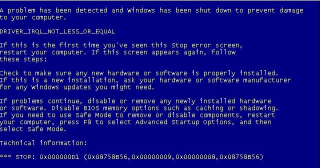Erorile Blue Screen of Death (BSOD) sunt intimidante și sunt cele mai înfricoșătoare lucruri din lumea Windows. Dar repararea acestor erori este de obicei simplă. Dacă primiți eroare de ecran albastru driver_irql_not_less_or_equal 0x000000d1, citiți mai departe pentru a afla cum să remediați eroarea 0x000000d1.

Ce este eroarea 0x000000d1 și de ce provoacă blocarea Windows 10?
driver_irql_not_less_or_equal 0x000000d1 este o eroare legată de driver. Apare atunci când unul dintre driverele instalate pe computer este corupt sau devine incompatibil. Această eroare se poate întâmpla în orice versiune de Windows. Uneori apare în timpul pornirii Windows, ceea ce face ca Windows 10 să se blocheze sau să se închidă afișând 0x000000d1. Inutil să spunem că această înghețare bruscă a Windows 10 vă împiedică munca pe sistem. Prin urmare, este necesar să remediați 0x000000d1 pentru a opri Windows 10 dintr-o înghețare aleatorie. Pentru a remedia BSOD 0x000000d1, puteți fie să derulați înapoi driverul, fie să îl actualizați la cel mai compatibil driver. Dacă este instalat un nou driver sau un software plug and play, încercați să dezinstalați, deoarece este foarte probabil ca Windows 10 să se fi prăbușit din cauza acestuia.
Tehnic vorbind, BSOD 0x000000d1 apare atunci când un driver în modul kernel încearcă să obțină acces la memorie la un proces IRQL nerezonabil de ridicat. Prin urmare, este foarte important să remediați eroarea PC 0x000000d1, deoarece dacă nu ați remediat, s-ar putea confrunta cu pierderi de date sau orice componentă hardware poate fi coruptă.
Există diferite moduri de a remedia 0x000000d1 înghețarea Windows 10, dintre care unele sunt enumerate mai jos.
Modalități de a remedia eroarea BSOD driver_irql_not_less_or_equal 0x000000d1 pe Windows 10
Soluția 1: Actualizați driverele de sistem
Dacă știți care drivere nu au fost actualizate de ceva timp, primul pas este să le actualizați. O versiune actualizată a unui driver este mai puțin probabil să aibă probleme de stabilitate. Actualizarea driverelor implică de obicei accesarea site-ului producătorului, cunoașterea numărului exact de model de hardware sau accesoriu instalat recent și sistemul de operare pe care îl utilizați în prezent.
Soluția 2: Restaurați driverul
Dacă actualizarea driverelor de sistem nu ajută, poate fi necesar să anulați driverele actualizate recent. Există posibilitatea ca hardware-ul sau accesoriul pe care îl utilizați să prezinte o problemă din cauza unei actualizări recente a driverului. Acest lucru este adevărat dacă utilizați Windows vechi. Prin urmare, pentru a rezolva această problemă, va trebui să anulați driverele. Pentru aceasta urmați pașii de mai jos:
- Introduceți Manager dispozitive în bara de căutare Windows.
- Faceți clic dreapta pe dispozitivul aplicat > Proprietăți.
- Faceți clic pe fila Driver > Rollback Driver.
- Urmați instrucțiunile de pe ecran pentru a finaliza procesul.
Dacă încă vă confruntați cu driver_irql_not_less_or_equal 0x000000d1 treceți la următoarea soluție.
Soluția 3: Rulați System File Checker
- Apăsați tasta Windows + R împreună.
- În fereastra Run, tastați cmd și apoi apăsați CTRL+SHIFT+ENTER. Aceasta va deschide promptul de comandă în modul administrator. Dacă nu apăsați aceste taste, promptul de comandă nu se va deschide în modul administrator.
- Apoi, tastați exe /Online /Cleanup-image /Restorehealth și apăsați Enter.
Notă: Dacă fișierul Windows Update este rupt, utilizați următoarea comandă: DISM.exe /Online /Cleanup-Image /RestoreHealth /Source:C:\RepairSource\Windows /LimitAccess și apăsați Enter
- După aceasta, rulați fișierul System Checker introducând sfc /scannow și apăsați Enter. Acest lucru va ajuta la remedierea fișierelor corupte. Asigurați-vă că linia de comandă este deschisă până la rularea procesului de verificare.
Acest lucru ar trebui să ajute la remedierea erorii 0x000000d1.
Cu toate acestea, dacă problema persistă, amintiți-vă că 0x000000d1 Windows 10 problema de înghețare aleatorie poate fi rezolvată fie prin actualizarea, fie prin anularea driverelor. Se pare că unitatea care vă afectează sistemul nu este driverul pe care l-ați instalat ultima dată. Prin urmare, trebuie să îl identificați și să rezolvați problema. Dar cum?
O modalitate ușoară de a rezolva eroarea BSOD 0x000000d1
Cea mai simplă și convenabilă modalitate de a actualiza driverele învechite pe computerul dvs. este rularea unui utilitar de actualizare a driverelor.
Vă recomandăm să utilizați Advanced Driver Updater , unul dintre cele mai avansate și mai utilizate programe de actualizare a driverelor . Acest instrument identifică rapid driverele învechite care au nevoie de o actualizare. Folosind acest produs de încredere, puteți economisi timp considerabil și puteți remedia driver_irql_not_less_or_equal 0x000000d1 în cel mai scurt timp. Mai mult, este nevoie de o copie de rezervă a vechiului driver înainte de a le actualiza. Aceasta înseamnă că, dacă întâmpinați orice problemă, puteți restabili copia de rezervă. Nu numai că, dar puteți programa și o scanare a driverului pentru a economisi timp și pentru a vă salva de la accidentarea Windows 10 0x000000d1.
După ce ați urmat pașii menționați mai sus, sistemul dvs. va fi gata de utilizare fără a irita codul de eroare driver_irql_not_less_or_equal 0x000000d1. Nu este o ușurare, corect! Lăsați-ne un comentariu pentru a ne spune care pas a funcționat pentru dvs.